
"Déplacer une colonne Excel : la solution ultra simple"
Déplacer une colonne Excel : la solution ultra simple
Déplacer une colonne Excel : la solution ultra simple
Vous souhaitez déplacer une colonne Excel sans avoir à en insérer une juste avant ? Ou même inverser deux colonnes ? Suivez le guide !
Si vous êtes un pro d'Excel, vous savez qu'il est facile de déplacer une ou plusieurs colonnes. Il suffit par exemple de sélectionner une colonne, de la Couper (via un clic du bouton droit de la souris ou au clavier, avec Ctrl+C) pour qu'elle se retrouve dans le Presse-papiers...

... puis de cliquer avec le bouton droit de la souris sur l'en-tête de colonne de destination, et de choisir Insérer les cellules coupées.
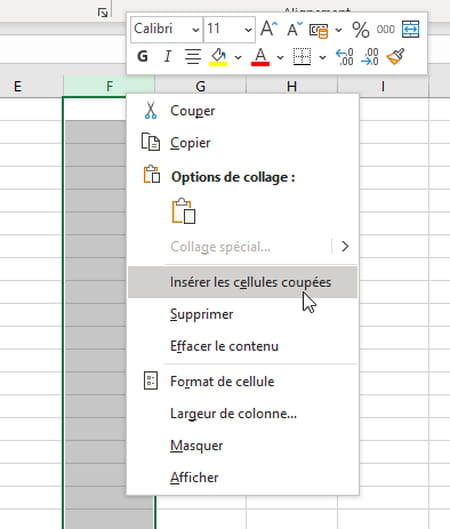
Mais connaissez-vous cette astuce ? L'opération est encore plus simple !
- Sélectionnez la colonne à déplacer. Pour déplacer par exemple la colonne A, cliquez sur le A tout en haut de cette colonne. Vous pourriez également sélectionner plusieurs colonnes, par exemple les quatre colonnes A à D, l'essentiel étant qu'elles soient contiguës.
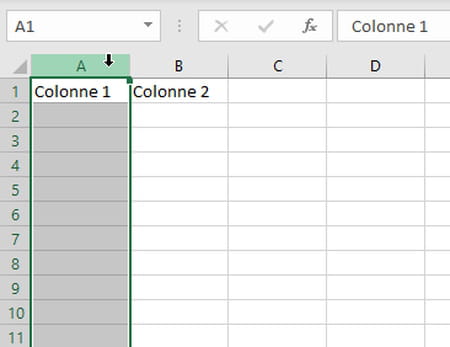
- Placez le pointeur de la souris au bord de la colonne sélectionnée (ou des colonnes sélectionnées), le pointeur se transforme en flèche cruciforme noire.
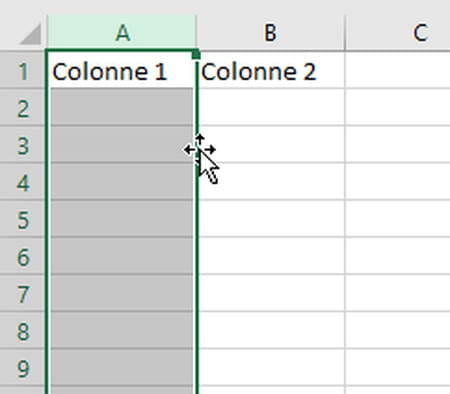
- Maintenez la touche Maj enfoncée et déplacez la ou les colonnes à l'endroit désiré...
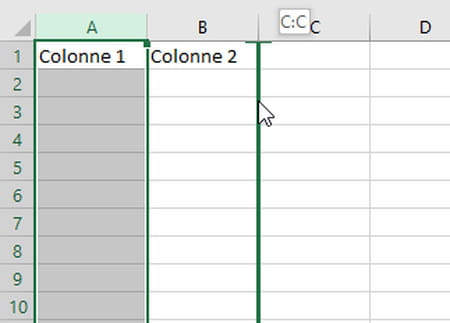
- ... Relâchez le bouton de la souris, et la touche Maj. La ou les colonnes de départ prennent place sans créer de décalage. Sur notre exemple, on vient ainsi d'inverser deux colonnes.
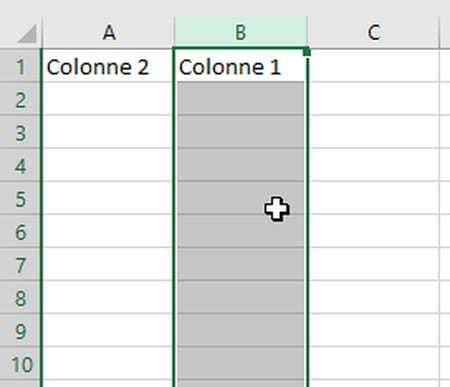
Découvrez nos autres fiches pratiques sur Excel
Un problème avec Excel ? Posez vos questions dans notre forum
Sujet
Réponses
